Hei venner!. Vi fortsetter med Introduksjon til bruk av QEMU-KVM i Debian Wheezy å lage virtuelle maskiner. For å lette kommunikasjonen fra nå av vil vi kalle “Host"O vert for maskinen som støtter alle virtuelle maskiner, og"Gjest"Eller gjest til hvilken som helst virtuell maskin.
I dag vil vi se hvordan vi kan ha verten og gjestene med IP-adresser fra samme nettverk, og hvordan vi administrerer eksterne verter og gjester.
Og uten videre, la oss komme i gang!
Hvordan har jeg verten og gjester med IP-adresser til LAN?
I forrige artikkel anbefaler vi at du installerer de nødvendige pakkene bro-verktøy y hal. Den første vil tillate oss å lage broen, og den andre vil gjenspeile den riktig i Virtual Machine Manager-grensesnittet.
For praktiske formål og for å kunne tildele IP-adresser fra nettverket vårt til Gjester, er det første vi må opprette en Network Bridge eller “Bridge” med vertsens nettverkskort. Det kan oppnås på mange måter i henhold til den medfølgende dokumentasjonen på / usr / shar / doc / bridge-utils, eller den som finnes på Internett. Vi gjør det ved å redigere konfigurasjonsfilen / etc / network / grensesnitt, men ikke før du stopper driften av grensesnittet eth0 (og andre)). Vi har ikke testet det med Nettverkssjef administrere nettverkstilkoblinger. Vi bruker ikke Network Manager på skrivebordet vårt. Greit?.
- Vi stopper grensesnittet eth0 (og andre):
ifdown eth0
- Vi redigerer filen / etc / network / grensesnitt med vår favorittredaktør, og vi lar det være med følgende innhold i henhold til det som anbefales i wiki.debian.org:
# Denne filen beskriver nettverksgrensesnittene som er tilgjengelige på systemet ditt, og hvordan du aktiverer dem. For mer informasjon, se grensesnitt (5). # Loopback nettverksgrensesnitt automatisk lo iface lo inet loopback # Sett opp grensesnitt manuelt, unngå konflikter med for eksempel nettverksadministrator iface eth0 inet manual # iface eth1 inet manual # iface eth1 inet manual auto br0 iface br0 inet statisk adresse 10.10.10.1 nettverk 10.10.10.0 nettmaske 255.255.255.0 kringkasting 10.10.10.255 gateway 10.10.10.10 bridge_ports all # bridge_ports eth0 bridge_stp off # deaktivere Spanning Tree Protocol bridge_waitport 0 # ingen forsinkelse før en port blir tilgjengelig bridge_fd 0 # ingen forsinkelse for videresending
Vi hever grensesnittet br0
ifup bro Venter på maks 0 sekunder i # ingen forsinkelse før en port blir tilgjengelig for å bli tilgjengelig. Venter på at br0 skal bli klar (MAXWAIT er 2 sekunder).
I filen / etc / network / grensesnitt, må vi ta hensyn til:
- Endre IP-adressene og subnettet for LAN-nettverket vårt.
- Tilordne til br0 samme IP som eth0 Fysisk (IP-en til maskinen vår).
- Linjen som sier “bridge_stp av", Det referer til STP (fra engelsk Spanorering Tree Protocol), som er en lag 2 nettverksprotokoll av OSI-modell (Datalinklag). Dens funksjon er å administrere tilstedeværelsen av sløyfer i nettverkstopologier på grunn av eksistensen av overflødige lenker (nødvendig i mange tilfeller for å garantere tilgjengeligheten av tilkoblingene). [tomado fra Wikipedia, Greit?]
- Med denne konfigurasjonen vil grensesnittet automatisk heves hver gang vi starter verten. br0.
De av oss som øver veiledet av forrige artikkel, vil vi fra nå av bekrefte at Veiviseren for opprettelse av virtuelle maskiner vil velge kilden Enhet som standard "Team-enhet eth0 (Bridge 'br0')“, Som grensesnitt for det virtuelle nettverket til hver gjest (Virtual Machine) som vi oppretter. Vi kan imidlertid ha maskiner koblet til br0 eller NAT.
På denne enkle måten kan vi tilordne IP-adresser på LAN til våre virtuelle maskiner. Jada, så lenge de er adresser som ikke er i bruk. Hvis vi tester - eller bruker - et operativsystem med et skrivebordsmiljø, og i vårt LAN har vi en DHCP-server, kan vi konfigurere gjestenettverkskortet slik at det konfigureres ved hjelp av DHCP. På samme måte kan vi konfigurere br0-broen slik at den får IP-adressen sin fra en DHCP-server, selv om den ikke er den mest anbefalte.
Hvordan håndtere eksterne verter ved hjelp av Virtual Machine Manager-tilkoblingene
Det vi skal forklare, er gyldig for skrivebordet som vi har utpekt til å administrere gjestestøtten. Selvfølgelig kan de eksterne vertene være andre stasjonære datamaskiner, så lenge maskinvaren har virtualiseringsutvidelser.
Den eneste pakken vi må installere på skrivebordet vårt er ssh-askpass, eller for de vi bruker GNOME el ssh-askpass-gnome. La oss ikke glemme å installere pakken openssh-server på den eksterne verten for å kunne få tilgang til den gjennom shh.
For å legge til en forbindelse til en ekstern vert gjennom Virtual Machine Manager, vil vi gjøre følgende:
Bildene er selvforklarende. Vi anbefaler å bla gjennom ALLE alternativene som tilbys av Virtual Machines Manager og TEST egenskapene og parametrene vi kan overføre til de virtuelle maskinene som er opprettet gjennom den.
Og aktiviteten er over. Inntil neste eventyr!
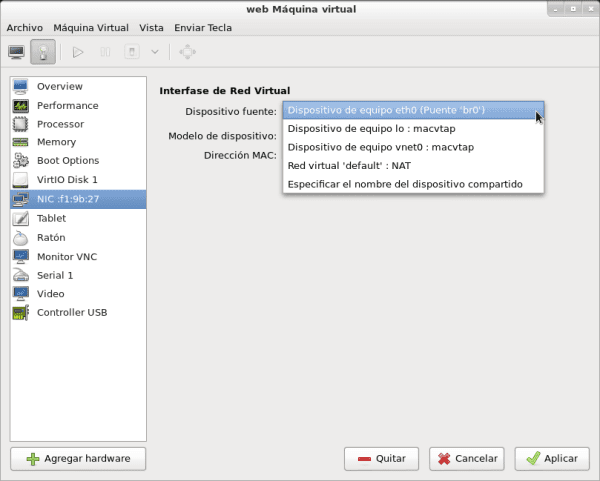

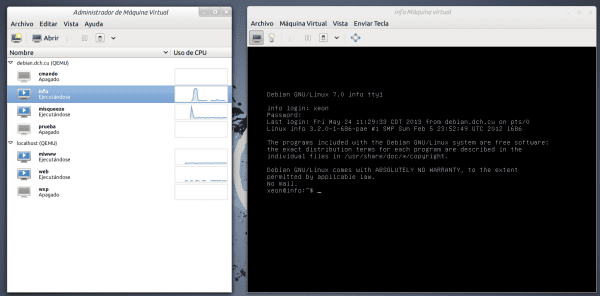
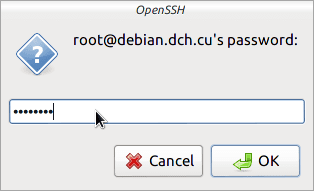
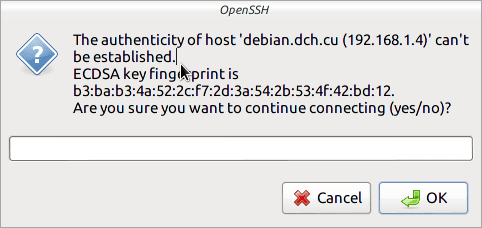
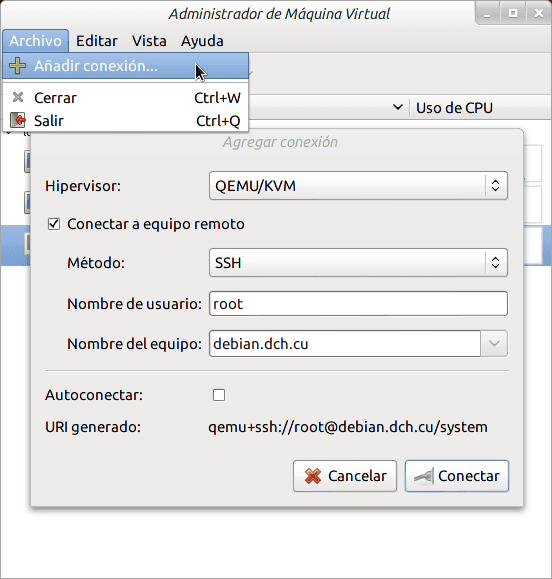
Gratulerer med arbeidet du gjorde med QVM. Nå er jeg ferdig med opplæringen om installasjon og / eller konfigurasjon av ZPanelX fordi jeg endelig klarte å installere den takket være bidraget som Petercheco ga om ZPanel-avhengigheter.
Uansett, så snart jeg er ferdig med å laste ned Debian Wheezy DVD (beklager hvis internett er tregt), vil jeg prøve.
Takk ElioTime !!!
Du er velkommen, kompis. I tillegg håper jeg de publiserer innlegget mitt om ZPanelX og i det minste legger ut skjermbilder av hvordan det gikk.
Jeg er glad jeg hjalp deg venn 😀
Takk for rådene, petercheco. Videre, når jeg installerer zpanel, anbefaler jeg at du bruker den interne ip i stedet for den eksterne eller offentlige (for å si sannheten, gjorde jeg den alvorlige feilen med å bruke offentlig eller ekstern laip, og dessverre fikk jeg ikke tilgang til panelet og måtte gjøre alt om igjen.
Beklager !!! Jeg skjønte akkurat at rekkefølgen på bildene er bakover. De må med andre ord lese dem nedenfra og opp. 🙂
Feil humanum est.
Veldig bra for min partner, fortsett å gi gode bidrag 🙂
Takk min venn!!!.
Jeg tester den nye operaen, for nå litt treg ...
Det setter ikke engang opera ... for en feil
Mann .. gjør testene i en annen tråd .. kom igjen, ikke vær slem. 😛
Takk Elav. Det virker for meg at de må prate andre steder. 🙂
Deluxe compa: D!
Tusen takk for opplæringen!
Greetings!
Værsågod. Takk for kommentaren.
Hilsen og gratulerer med opplæringen, jeg undersøker hvordan man virtualiserer en brannmur (clearos, monowall, pfsense ...) spørsmålet mitt er hvordan et av nettverkskortene bare kan aktiveres for en virtuell maskin, det vil si at den virtuelle maskinen er som kan se den og administrere den, men vertssystemet gjør det ikke.
@eduviz. Hilsen først og fremst. En mulig løsning vil være følgende, selv om jeg må fortelle deg at jeg ikke har prøvd det. Greit?.
La oss si at du har på verten som støtter den virtuelle brannmuren, minst to nettverksgrensesnitt: eth0 og eth1. Anta at på samme vert har du flere virtuelle maskiner koblet til br0-broen, som er erklært slik:
iface br0 inet statisk
adresse 10.10.10.1
nettverk 10.10.10.0
nettmaske 255.255.255.0
kringkasting 10.10.10.255
bridge_ports eth0
bridge_stp av # deaktiver Spanning Tree Protocol
bridge_waitport 0 # ingen forsinkelse før en port blir tilgjengelig
bridge_fd 0 # ingen videresendingsforsinkelse
Merk at bare eth0-grensesnittet er bro. Eth1-grensesnittet, som ikke er i bruk av verten, er nettopp det du må legge til den virtuelle brannmuren og konfigurere den riktig slik at den kobles til internett-WAN gjennom IP-adressene de ga deg. Selvfølgelig må brannmuren også ha et annet nettverksgrensesnitt for å koble til ditt LAN og fungere som en gateway eller gateway for resten av utstyret du autoriserer til å gå ut av brannmuren. Det grensesnittet vil være det som opprettes når du velger br0 som grensesnitt for den virtuelle maskinen din.
Jeg forteller deg også at når du overfører verten eth1 til den virtuelle brannmuren, vil verten ikke kunne bruke den, med mindre du gjør avanserte konfigurasjoner på det nettverkskortet.
Prøv og fortell meg.
Hvordan kan jeg administrere to Ethernet-nettverkskort i qemu? en for verten min og en for qemu. Jeg gjør det fordi jeg har to tilgangspunkter med uavhengige forbindelser. Og ideen min er å bruke et par nedlastinger med torrent (virtuell maskin i qemu) og den andre til daglig bruk i min archlinux) (vert)
du kan lage en bro med kortet du vil koble til torrenten din. For eksempel, hvis eth1 er det du ønsker for det, erklærer du en bro med det. så fester du det virtuelle nettverkskortet til torrentmaskinen din til den broen.
Hei når du legger til et nettverk der du kan fjerne dette slik at det ikke vises senere
På samme sted der du opprettet den. Virtual Machine Administrator eller Virtual Manager. Redigeringsmeny - Tilkoblingsdetaljer - Virtuelle nettverk. På den siden legger du til eller fjerner virtuelle nettverk.
Hilsen samfunnet og Fico, takk for de to artiklene, de er veldig nyttige og enkle. Jeg har installert QEMU-KVM på en i686-maskin med Debian Jessie 8.3, og alt går bra. Jeg vil at med den faste IP-en som jeg har tildelt verten (som er datamaskinen med Debian Jessie 8.3), kan man få tilgang til en av gjestene mine, som er en virtuell maskin også med Debian Jessie 8.3 som jeg vil bruke som et nett og databaseserver med data slik at innen det lokale nettverket for arbeidet mitt, kan noen kolleger koble til disse databasene gjennom min faste IP som om de var installert på vertsdatamaskinen. Jeg definerte konfigurasjonen av brogrensesnittet for vertsdatamaskinen min som du forklarte i denne artikkelen, alt var bra og innen virt-manager har jeg endret nat-nettverket til br0 i tilkoblingsalternativene til den virtuelle maskinen som jeg nevner, men nå har jeg får ikke tilgang verken av SSH eller av noen av webtjenestene til denne gjesten med en fast IP som jeg tildelte fra standard lokalt nettverk 192.168.122.0/24 av QEMU-KVM da den var i nat. Kan noen hjelpe meg med å fortelle meg hvordan jeg kan bruke vertsens faste IP til å koble meg til denne gjesten lokalt og gjennom kollegas andre datamaskiner, takk?